إن تقليل حجم ملف PDF أمر سهل. ومع ذلك ، فإن عملية القيام بذلك تختلف. هناك عدة إصدارات للعملية ، بناءً على نوع الكمبيوتر الذي تستخدمه. لذلك ، إذا كنت تستخدم Windows ، فإن العملية مختلفة. إذا كنت تستخدم Mac ، فاستمر في القراءة. هذا كل شيء عن كيف يمكنك تقليل حجم ملف PDF على إصدار Mac.
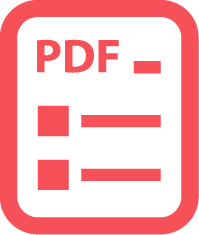
إذا كان لديك الكثير من الصور المخزنة على جهاز Mac الخاص بك ، فيمكنك التفكير في تجميعها جميعًا في ملف PDF واحد فقط. بهذه الطريقة ، يتم تنظيم صورك في ملف معين. إنهم ليسوا في كل مكان. ومع ذلك ، يمكن أن ينتهي الملف بحجم كبير جدًا.
المحتويات: القسم 1: لماذا يعتبر حجم ملف PDF مهمًا في حياتك؟القسم 2: استخدم iMyMac PDF Compressor لتقليل حجم ملف PDFالقسم 3: استخدم برنامج المعاينة لتقليل حجم ملف PDF على نظام التشغيل Mac
اقرأ أيضا:ضغط ملفات PDF لنظام Mac دون فقدان الجودةنصائح وحيل مفيدة حول كيفية تحويل PDF إلى Word على نظام Macأفضل الطرق لتحرير ملفات PDF على نظام Mac
القسم 1: لماذا يعتبر حجم ملف PDF مهمًا في حياتك؟
لحسن الحظ ، يمكنك تقليل حجم ملف PDF في إصدار Mac دون فقدان جودة صورك. لذلك ، إذا كان عليك إرسال ملف PDF المحدد هذا بالبريد الإلكتروني ، فسيتم تنفيذه مباشرةً نظرًا لأن الحجم ليس كبيرًا جدًا بحيث يتعذر على أي مزود خدمة معين التعامل معه.
يجب ألا يزيد حجم الملف المرفق على Google إلا عن 25 ميغا بايت. بالتأكيد ، يمكنك تحميله على Google Drive ولكن ماذا لو لم يشترك المستلم في ذلك؟
بالنسبة إلى Yahoo ، الحد الأقصى للحجم إذا كان 25 ميغا بايت أيضًا ، لكن ستلاحظ أنه سيكون من الصعب إرسال ملف بحجم 20 ميغا بايت. لذلك ، من الأفضل حقًا تقليل حجم ملف PDF.
ومن المثير للاهتمام ، أن هناك طرقًا مختلفة يمكنك من خلالها تقليل حجم ملف PDF في إصدار Mac. تابع القراءة للتعرف على الطريقتين الموصى بهما للقيام بذلك.
القسم 2: استخدم iMyMac PDF Compressor لتقليل حجم ملف PDF
مكافأة تلميح: اي ماي ماك باور ماي ماك محمّل بميزات قوية في أداة واحدة فقط.
ينظف ويحمي ويحسن جهاز Mac الخاص بك. تعمل على تشغيل جهاز Mac الخاص بك أركض بشكل أسرع. ليس فقط يزيل الملفات غير المرغوب فيها في جهاز Mac الخاص بك ولكنها تمنعه أيضًا من تخزين المزيد.

يمكن لـ iMyMac العثور على ملفات زائدة عن الحاجة وغير مجدية لم تعد بحاجة إليها بعد الآن. من الممكن ايضا إلغاء تلك التطبيقات غير الضرورية التي تشغل مساحة كبيرة على جهاز Mac الخاص بك.
iMyMac PDF ضاغط
يمكنك استخدام iMyMac PDF ضاغط إلى ضغط ملف PDF الخاص بك بسهولة بمجرد تنزيله. خمين ما؟ إنه مجاني. يمكنك تنزيله في أي وقت.

كل ما عليك فعله حقًا هو سحب ملف PDF على الصفحة الرئيسية لبرنامج ضاغط iMyMac PDF. انه من السهل.
هنا خطوات سهلة ل تقليل حجم ملف PDF على نظام Mac باستخدام iMyMac PDF Compressor.
الخطوة الأولى: أولاً وقبل كل شيء ، قم بتنزيل iMyMac PDF Compressor.
الخطوة 2: عند الانتهاء من ذلك ، قم بالبحث عن iMyMac PDF Compressor في جهاز Mac الخاص بك حتى تتمكن من الوصول إلى الصفحة الرئيسية للبرنامج.
الخطوة 3: عندما تصل إلى الصفحة الرئيسية ، كل ما عليك فعله هو سحب ملف PDF إلى iMyMac Compressor. انتظر حتى تتم المعالجة. لا يستغرق الأمر سوى بضع ثوانٍ ليقوم ضاغط iMyMac PDF بعمله.
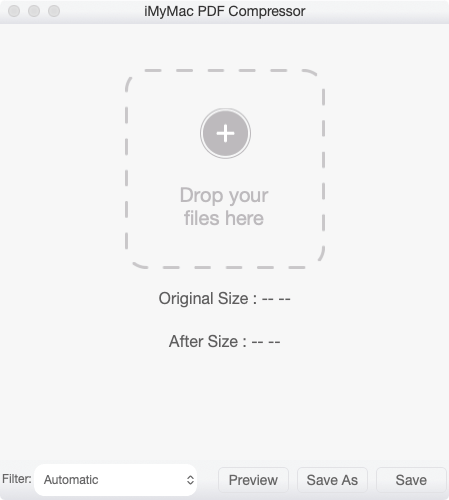
الخطوة 4: بمجرد اكتمال العملية ، يمكنك معاينة الملف بمجرد النقر فوق علامة التبويب التي تقول عرض. المعاينة هي إحدى علامات التبويب الأربع التي يمكنك رؤيتها في الأسفل.
الخطوة 5: يمكنك حفظ الملف إذا كنت تريد استبدال الملف الأصلي. لديك أيضًا خيار حفظ الملف باسم آخر للاحتفاظ بالاسم الأصلي. الخيار لك. يجعل التنقل السهل في البرنامج من السهل جدًا عليك القيام بأي منهما.
يحدث ملف PDF تلقائيًا ، أي إذا اخترت الخيار التلقائي في عامل التصفية. يسهل البرنامج أيضًا عليك عرض الملف الأصلي وبعد حجمه. سيُظهر لك الحجمين تلقائيًا. لن تضطر إلى الذهاب إلى قائمة لرؤية المعلومات العامة للملف.
تمامًا مثل برنامج المعاينة ، يوفر iMyMac الحل الأمثل لتحقيقه دقة عالية الجودة من ملف PDF الخاص بك. ومع ذلك ، فإن iMyMac لا يتطلب حقًا الكثير من النقرات. تجعل واجهة هذا البرنامج المعين من السهل جدًا عليك رؤية كل ما تحتاجه. وفوق كل ذلك ، فإن التنقل أبسط بكثير من المعاينة.
وغني عن القول ، أن هذه الطريقة التي يمكنك من خلالها تقليل حجم ملف PDF إصدار Mac أكثر كفاءة. يمكن أن يوفر لك الكثير من الوقت بسبب سهولة التنقل فيه.
عندما يكون لديك الكثير من العمل للقيام به ، فإن آخر شيء تحتاجه هو قضاء الكثير من الوقت في القيام بشيء وضيع للغاية. يحميك ضاغط iMyMac PDF من إضاعة وقتك الثمين.

القسم 3: استخدم برنامج المعاينة لتقليل حجم ملف PDF على نظام التشغيل Mac
يوجد برنامج على جهاز Mac الخاص بك يسمى عرض. فقط ابحث عنها بالذهاب إلى القائمة والنقر على زر Spotlight. في الزاوية العلوية اليمنى من سطح المكتب ، انقر فوق الزر المذكور واكتب معاينة. ثم اضغط على Enter لفتح Preview.
بمجرد بدء تشغيل المعاينة ، سيطلب منك الملف الذي تريد فتحه. اختر ملف PDF الذي تريد تصغيره. حدد وانقر فوق فتح الملف المذكور.
الآن ، لاحظ الحجم الفعلي للملف المذكور. يمكنك القيام بذلك عن طريق النقر فوق "أدوات" في شريط القائمة. انقر فوق إظهار المفتش، وهو أول شيء ستراه في خيارات القائمة المنسدلة للأدوات. ستتمكن من رؤية المعلومات العامة للملف المختار. قم بتدوين ذلك حتى تتمكن من مقارنة الأحجام بمجرد الانتهاء من تقليل ملف PDF.
قبل تقليل حجم ملف PDF ، من المهم أن تقوم بنسخه وعمل نسخة منه أولاً. بعد كل شيء ، لا يمكنك أبدًا معرفة ما سيحدث. من الأفضل أن تكون على يقين ، أليس كذلك؟
إليك كيف يمكنك نسخ ملف PDF. انتقل إلى ملف في القائمة و حدد مكرر. سيكون لديك نسخة من ملف PDF الخاص بك. يمكنك إعادة تسميته إذا كنت تريد تمييزه عن الملف الأصلي. بمجرد الانتهاء من إعادة تسميته ، ستتمكن من رؤية المستند في نفس المكان الذي يوجد فيه الملف الأصلي.
لتقليل حجم الملف أخيرًا ، انتقل إلى ملف في القائمة و حدد تصدير. قم بالتمرير لأسفل حتى ترى خيارين. الخيار الأول الذي ستلاحظه هو التنسيق. انقر على الأسهم واختر PDF.
أسفل التنسيق ، سترى فلتر كوارتز. مرة أخرى ، انقر فوق الأسهم الموجودة على الجانب الأيمن. ثم قم بالتمرير لأسفل حتى ترى تقليل حجم الملف. حدده. انقر فوق حفظ في الأسفل واختر استبدال.
للتحقق من حجم ملف PDF المصغر ، انتقل إلى أدوات في القائمة وحدد إظهار المفتش. ستتمكن من رؤية الملف وسيكون أصغر بكثير من حجم الملف الأصلي.
هناك شيء واحد تحتاج إلى معرفته إذا كنت تريد استخدام برنامج المعاينة لتقليل حجم ملف PDF إصدار Mac. أنت مقيد بتقليل حجم ملف PDF. تم بالفعل تعيين الحل الأمثل بواسطة Apple حتى لا يتم التضحية بالجودة.
تلميح: كيف يتم تقليل حجم ملف PDF في نظام التشغيل Windows 10؟
في الخلاصة
هذان مجرد خيارين عمليين لك تقليل حجم ملف PDF إصدار Mac. الأمر متروك لك حقًا فيما يتعلق بأي منها يجب استخدامه على المدى الطويل.
يأتي برنامج المعاينة مع جهاز Mac الخاص بك. لذا ، فهو موجود فقط ، في انتظار استخدامه. ثيريس حرج في ذلك.
ومع ذلك ، يمنحك iMyMac PDF Compressor خيارًا آخر يمكن أن يساعدك في توفير الكثير من الوقت على المدى الطويل. عندما يتعلق الأمر بالكفاءة ، سوف تحتاج إلى أكثر من مجرد برنامج مخصص للوقت الآمن. أنت أفضل حالًا مع خيار آخر إذا كنت ترغب في تقليل حجم ملف PDF في إصدار Mac.



